Antara muka Ribbon, yang pertama kali diperkenalkan dengan Microsoft Office 2007, kini menjadi sebahagian dari Explorer di Windows 8 juga. Ribbon menggantikan antara muka menu lama dan diminimumkan secara lalai. Antara muka baru bebas kekacauan dan membolehkan anda mengakses semua pilihan dengan mudah dengan satu klik atau ketuk.
Pilihan Folder adalah salah satu kawasan yang selalu kami buka untuk menukar pelbagai tetapan yang berkaitan dengan folder. Di bawah Pilihan Folder, seseorang dapat mencari tetapan untuk mengkonfigurasi fitur pencarian, menunjukkan / menyembunyikan fail tersembunyi, folder, atau pemacu, menunjukkan / menyembunyikan fail sistem operasi yang dilindungi, menunjukkan / menyembunyikan ekstensi untuk jenis fail yang diketahui, menunjukkan / menyembunyikan huruf pemacu, dan banyak lagi.
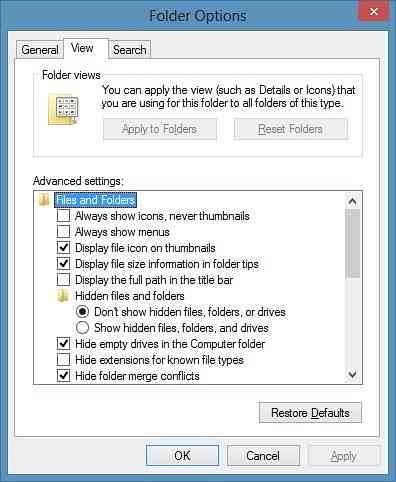
Sebilangan besar pilihan dan tetapan yang termasuk dalam Folder Options terdapat di antara muka Ribbon Windows Explorer. Sebagai contoh, anda boleh mencari pilihan potong, pindah ke, salin ke, dan folder baru di bawah tab Laman Utama. Tunjukkan / sembunyikan fail fail tersembunyi, tunjukkan / sembunyikan peluasan nama fail, sembunyikan item yang dipilih, dan aktifkan / lumpuhkan pilihan panel pratonton terletak di bawah tab Lihat.
Walaupun sebahagian besar tetapan folder dapat diakses dari antara muka Ribbon, beberapa tetapan lanjutan hilang dari Ribbon. Sebagai contoh, untuk mengakses pameran fail NTFS yang dienkripsi atau dimampatkan berwarna, kembalikan tetingkap folder sebelumnya semasa logon, dan sembunyikan fail sistem operasi yang dilindungi seseorang perlu membuka Pilihan Folder. Jadi, bagaimana membuka Opsyen Folder di Windows 8?
Ikuti arahan dalam salah satu daripada dua kaedah yang diberikan untuk membuka Pilihan Folder di Windows 8:
Kaedah 1: Buka Pilihan Folder dari Windows Explorer
Langkah 1: Buka Windows Explorer, luaskan antara muka Ribbon dengan mengklik butang anak panah bawah kecil yang terletak di sudut kanan atas atau menekan kekunci panas Ctrl + F1.
Langkah 2: Sebaik sahaja anda melihat antara muka Ribbon, beralih ke Pandangan tab.
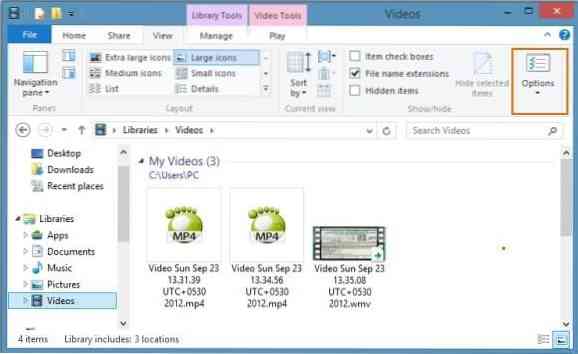
Langkah 3: Klik atau ketik Pilihan butang yang terletak di hujung Pita (kanan sekali) untuk membuka Opsyen Folder.
Kaedah 2: Lancarkan Pilihan Folder dari skrin Mula
Langkah 1: Tukar ke skrin Mula dan mula menaip Folder Options.
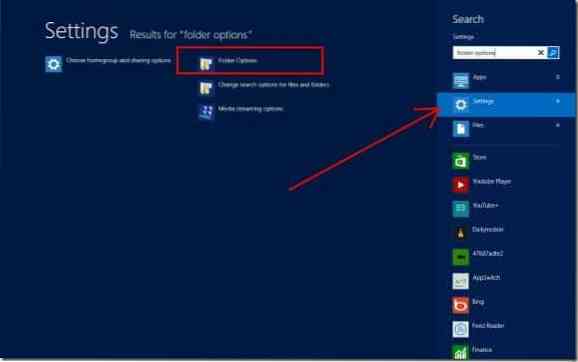
Langkah 2: Di sebelah kanan, di bawah Aplikasi, ubah fokus carian menjadi Tetapan untuk mencari entri Pilihan Folder dalam hasil carian.
Langkah 3: Klik atau ketik entri Pilihan Folder untuk membukanya.
Kaedah 3: Lancarkan Pilihan Folder dari Panel Kawalan
Langkah 1: Pertama, buka Panel Kawalan. Untuk melakukan ini, tekan kekunci panas Windows + R untuk membuka dialog Jalankan, ketik kawalan.exe di dalam kotak dan kemudian tekan kekunci enter untuk membuka Panel Kawalan.
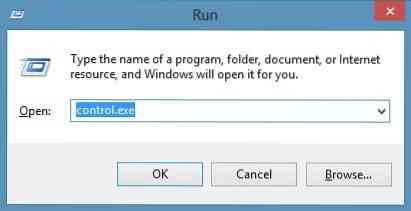
Langkah 2: Apabila anda melihat Panel Kawalan, ubah paparan ke Ikon kecil.
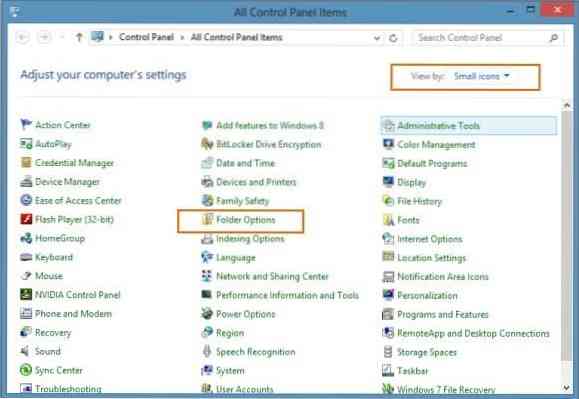
Langkah 3: Cari entri bernama Pilihan Folder. Klik atau ketik entri untuk membuka Pilihan Folder.
 Phenquestions
Phenquestions


